Yeniden başlatarak çözemediğiniz bir Windows bilgisayarınızla ilgili sorun sorunu yaşarsanız yardım isteyin. Ama belki de kime soracağınızı veya nerede arayacağınızı bilmiyorsunuz. Bu makalede Windows'ta nasıl yardım alacağınızı öğreneceksiniz.
Windows 3'ten bu yana Microsoft, WinHlp32.exe adında indirilebilir bir program sundu. Ancak Windows 10 ve 11 ile Microsoft, bu programdan uzaklaşmaya karar verdi ve yerleşik Yardım Alma uygulamasından, uygulamaları çalıştırırken F1 tuşunu kullanmaya veya doğrudan Microsoft Destek web siteleri. Windows'a yönelik yardım seçeneklerinden bazılarını ayrıntılı olarak görelim.
1. Yardım Alma Uygulaması
Bu çok kullanışlı yardım uygulaması Windows 10'dan beri mevcuttur. Bu uygulamayı bilgisayarınızda bulmak için arama menüsünü açın ve Yardım Alyazın. Ayrıca başlat düğmesini tıklayabilir, başlat menüsünün sol tarafındaki tüm uygulama kısayollarında gezinebilir ve manuel olarak Yardım Al'ı bulabilirsiniz.
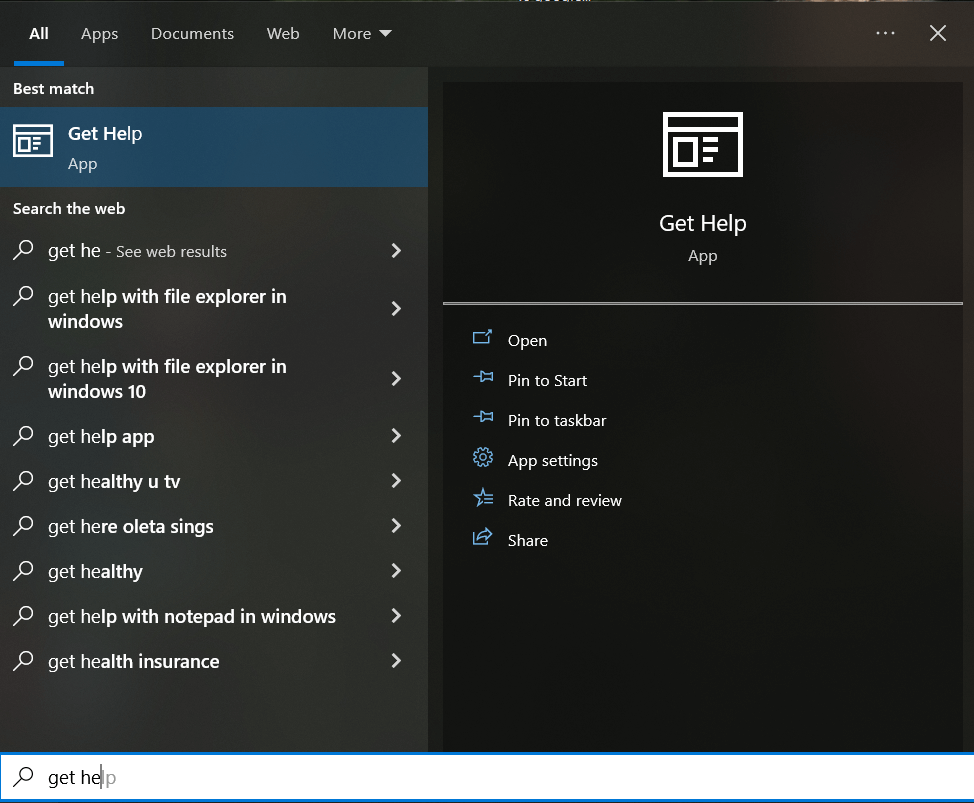
Bu uygulamayı başlattığınızda, sizi otomatik olarak bir sanal yardım temsilcisine bağlayacaktır. Yardıma ihtiyacınız olan şeyi yazmanız gerekecek ve sanal aracı, söz konusu soruna yönelik mevcut tüm bilgileri ve önerilen çözümleri bulmaya çalışacaktır.
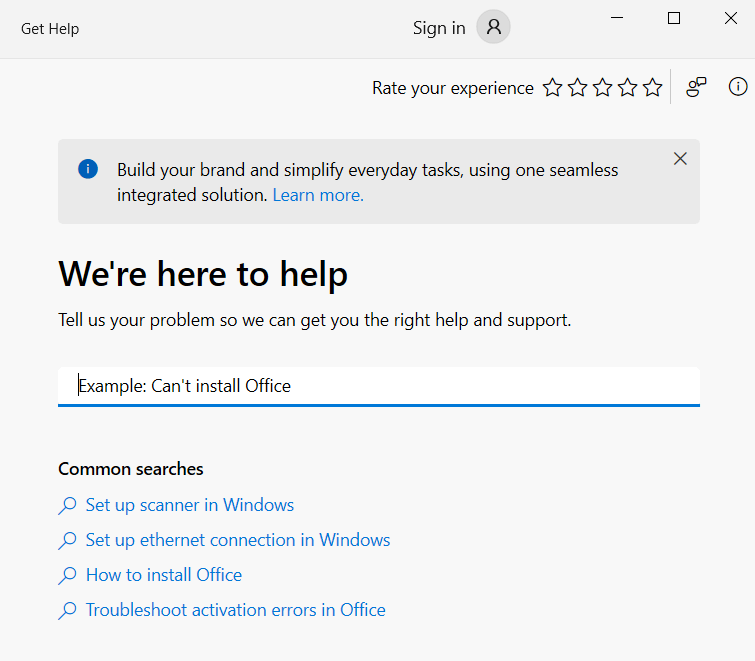
Sorunun ne olabileceğini bilmiyorsanız sanal temsilci size yardımcı olamayacaktır. Bunun yerine Microsoft desteği için Bir insanla konuşyazın. Bu sizi Microsoft desteği için çalışan gerçek bir kişiye bağlayacaktır. Ardından sanal asistanın size yardımcı olmadığını belirttikten sonra Bir Kişiyle Konuş'u tıklayın.
2. Destek Temsilcisiyle iletişime geçin
Yardım Alın uygulamasındaBir Kişiyle Konuşseçeneğini belirlerseniz Windows otomatik olarak bir Microsoft aracısına bağlanmaz. Bunun yerine, destek ekibiyle iletişime geçmek için seçeneklerin bir listesini verecektir. Bu özelliği kullanabilmek için Microsoft hesabınızda oturum açmanız gerektiğini unutmayın. Bir arama planlayabilir veya Geri Aramaözelliğini seçebilirsiniz. Konuşmaktan rahatsızlık duyuyorsanız Microsoft temsilcisiyle sohbet etmeyi de tercih edebilirsiniz.
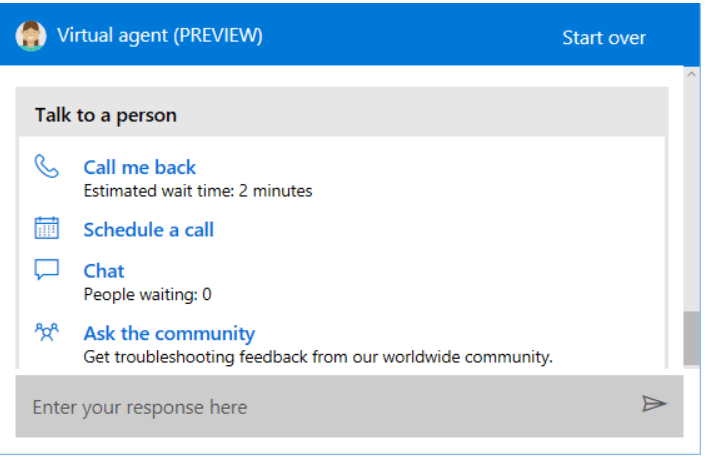
3. Topluluğa Sorun
"Topluluğa sorun", Yardım Alın uygulamasında Bir Kişiyle Konuşseçeneğini belirlediğinizde karşılaşacağınız seçeneklerden biridir. Karmaşık bir Windows bilgisayar sorununuz varsa bu harika bir seçenektir. Topluluğa sorseçeneğini tıkladığınızda, topluluk bölümünün hizmetinizde olduğu bir Microsoft Destek web sitesi açılacaktır..
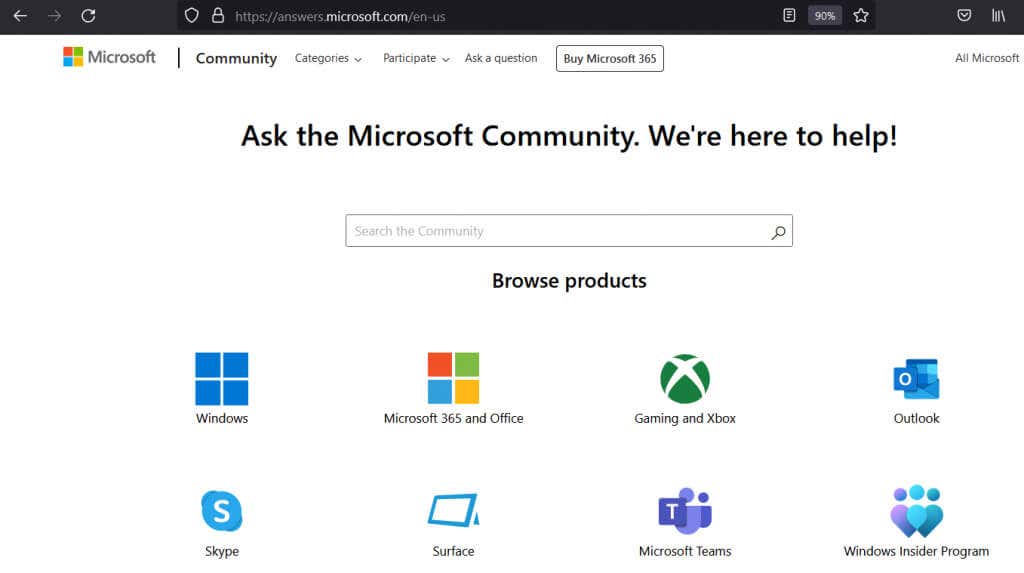
Mevcut konuları arayabilir ve başka birinin aynı sorunu yaşayıp yaşamadığını görebilir veya sorunuzla birlikte yeni bir konu yayınlayabilirsiniz. Bir Microsoft çalışanından veya sorununuzu nasıl çözeceğinizi bilen bir topluluk üyesinden yanıt alacaksınız.
4. Çalışan Uygulamalarda F1 tuşuna basın
Birçok programda klavyede F1 tuşuna basıldığında yardım menüsünün açıldığını muhtemelen zaten biliyorsunuzdur. Ancak aynı şeyi Windows masaüstünde de yapabileceğinizi biliyor muydunuz? Bu, Windows'ta Nasıl Yardım Alınır
 ile ilgili Bing arama sonuçlarını otomatik olarak açacaktır.
ile ilgili Bing arama sonuçlarını otomatik olarak açacaktır.
Sorununuzu çözmenize yardımcı olmayacağı için aradığınız bilgi bu olmayabilir. Ancak aynı prensip tüm Microsoft Windows uygulamalarında da çalışır. Örneğin, Microsoft Office çalıştırıyorsanız ve nasıl başa çıkacağınızı bilmediğiniz bir aksaklık varsa, F1 tuşuna basmak Microsoft Office destek web sayfasını açacaktır.
5. Cortana'yla konuş
Cortana, Windows ile ilgili her konuda size yardımcı olacak Microsoft'un dijital asistanıdır. Onunla etkileşime geçmekten hoşlanıyorsanız, karşılaştığınız sorun ne olursa olsun Cortana'dan yardım isteyebilirsiniz. Cortana, bir sorunu çözmenize veya faydalı bağlantılar ve video eğitimleri bulmanıza yardımcı olabilir.

Hey Cortanadiyerek (bu özelliği etkinleştirdiyseniz) veya Bana herhangi bir şey sorunbölümündeki mikrofon simgesini tıklayarak Cortana ile konuşabilirsiniz.
6. Sorunu Giderin
Windows, karşılaştığınız sorunla ilgili size yardımcı olabilecek yerleşik sorun gidericilere sahiptir. Ama önce onları bulmalısın. Ayarlar'a, ardından Güncellemeler ve Güvenlik'e gidin ve Sorun Giderme'e basın. Ayrıca arama kutusunu kullanabilir ve Sorun Giderme yazabilirsiniz. Arama sonuçlarında Sorun Giderme Ayarları'nı tıklayın.

Windows, çalıştırmak isteyebileceğiniz sorun gidericiyi önerecektir. Ancak Wi-Fi bağlantınız gibi belirli bir sorunla karşılaşıyorsanız Ek Sorun Gidericiler'e gidin ve İnternet Bağlantıları seçeneğini bulun. Ardından sorun gidericiyi çalıştırın ve sonuçları bekleyin.
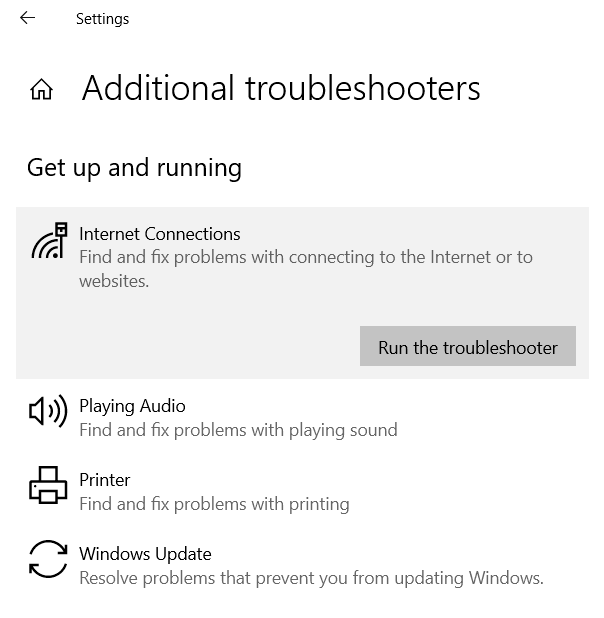
Sorun giderici, tam olarak neyle sorun yaşadığınız konusunda sizden rehberlik isteyebilir. Doğru seçenekleri seçtiğinizde sorun giderici uygun yanıtları bulacaktır..
7. "Nasıl Yapılır" Web Sitelerine Gidin
Google'ı kullanın, web'de arama yapın ve diğer kişilerin deneyimlerini okuyun. Windows cihazlarda karşılaşabileceğiniz çeşitli sorunlarla ilgilenen pek çok teknoloji web sitesi (bunun gibi) var. Bunun hakkında yazıp Windows sorunlarının nasıl çözüleceğine ilişkin eğitimler ve videolar yapıyorlar.
Bu web siteleri genellikle teknoloji meraklıları ve antivirüs programları, donanım sorunları ve klavye kısayollarından Windows işletim sistemine kadar her konuda bilgi ve deneyime sahip kişiler tarafından yönetilir. Bazı web siteleri forum şeklindeyken, diğerleri uzmanlar tarafından yazılmış çok sayıda makaleye sahiptir.
.